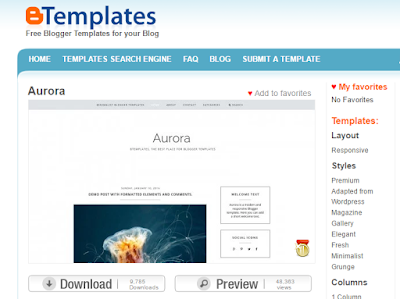Cara Mudah Membuat Blog dengan Blogspot
Blog adalah media dimana Anda bisa membuat tulisan - tulisan beserta gambar dan video pelengkap lalu di publish agar orang lain dapat membacanya. Setiap orang pasti punya tujuan tertentu mengapa mereka melaksanakan kegiatan yang biasa disebut blogging ini. Ada yang hanya mengisi waktu luang, mencurahkan isi hati, berbagi tips maupun tutorial dan masih ada banyak alasan - alasan lainnya.
Banyak platform blog yang dapat kita temui saat ini seperti Blogspot, Wordpress, Thumblr, Mywapblog dan Blog. Macam - macam platform blog tersebut memiliki fungsi yang sama seperti yang sudah saya jelaskan di atas, yaitu membuat tulisan beserta gambar dan video. Kali ini saya akan bantu Anda bagaimana cara mudah membuat blog dengan blogspot.
Supaya blog Anda lebih mudah dikenali oleh Google dan target visitor, ada baiknya jika Anda mulai mempelajari apa saja yang harus disiapkan sebelum membuat blog. Beberapa persiapan yang perlu Anda tahu diantaranya yaitu menentukan niche atau tema blog, alamat blog yang sesuai dengan tema blog Anda, menentukan template dan konten blog.
Artikel Pendukung: 6 Persiapan Membuat Blog Untuk Pemula
5 Langkah Membuat Blog Dengan Blogspot
Ada 5 langkah utama yang harus Anda lakukan untuk membuat blog dengan blogspot sampai jadi dan siap untuk mempublish tulisan kepada masyakarat eh masyarakat hehe...
1. Membuat akun blogspot di blogger
2. Membuat postingan atau artikel di blogspot
3. Membuat halaman di blogspot
4. Menambah widget di blogspot
5. Mengganti template blogspot lebih profesional
Oke, siapkan laptop dan koneksi internet Anda. Mari kita mulai.
Membuat Akun Blogspot di Blogger
Sebelum membuat blog dengan blogspoy, pastikan Anda sudah membuat akun email, tapi kalau belum punya Anda bisa belajar cara membuat email dengan Gmail. Kenapa harus Gmail? Karena blogspot adalah platform milik Google, oleh sebab itu kita harus menggunakan Gmail. Sebelum memulai, pastikan bahasa browser Anda menggunakan bahasa Inggris karena ketika saya membuat tutorial ini bahasa yang saya gunakan di blogspot adalah bahasa Inggris, tapi kalau Anda tetap menggunakan bahasa Indonesia juga tidak apa - apa yang penting Anda bisa memahami dan mengikut tutorial ini.
Kalau email dan pilihan bahasa sudah siap, maka ikuti langkah - langkah ini.
Kalau email dan pilihan bahasa sudah siap, maka ikuti langkah - langkah ini.
1. Buka websitenya blogger di www.blogger.com, klilk SIGN-IN dan masukkan username serta password email Anda.
2. Jika sudah masuk, maka Anda akan menemui tampilan awal blog. Tidak perlu bingung, cari tombol CREATE NEW BLOG dan klik tombolnya.
3. Muncul jendela baru berupa pop-up lengkap dengan kolom TITLE dan ADDRESS blog yang harus Anda isi serta opsi THEME yang harus Anda pilih. Title adalah judul blog Anda sedangkan address adalah alamat blog. Karena saya akan membuat blog bengkel mobil bernama Tomcat Racing, maka judul blog saya beri nama Tomcat Racing dan bengkeltomcat.blogspot.com sebagai alamatnya. Pastikan ketika Anda memilih alamat blog muncul tulisan "This blog address is available". Tapi jika yang muncul adalah "Sorry, this blog address is not availlable" itu berarti alamat blog sudah dipakai oleh orang lain. Jadi, Anda harus mengganti dengan alamat lain, tapi masih sesuai dengan judul blog Anda. Jangan lupa pilih template blog, untuk saat ini pilih terserah Anda karena nanti kita juga akan belajar mengganti template blog.
4. Jika sudah, maka silakan Anda klik CREATE BLOG untuk menyelesaikan pembuatan blog.
Nah, sekarang blog Anda sudah jadi dan sebetulnya sudah bisa digunakan untuk membuat tulisan berupa artikel yang sudah dipersiapkan sebelumnya. Orang sudah bisa berkunjung ke blog Anda dengan mengakses nama domain (address) yang tadi sudah Anda daftarkan. Tapi untuk membuatnya lebih maksimal, ada baiknya anda simak dan praktekkan langkah selanjutnya.
Membuat Postingan atau Artikel di Blogspot
Postingan atau artikel ini akan berisi tulisan - tulisan hasil kreatifitas Anda. Saya menyarankan untuk tidak meng-copy paste artikel milik orang lain karena Google bisa saja mengetahui bahwa artikel Anda hasil meniru atau orang sering menyebutnya plagiat yang berdampak pada buruknya reputasi blog Anda. Upayakan artikel Anda adalah murni hasil usaha Anda dengan tidak melakukan plagiarisme. Tapi kalau Anda masih saja berusaha untuk mengcopy paste milik orang lain, maka bisa - bisa blog Anda di banned oleh Google yang artinya Anda tidak bisa lagi menggunakan blog untuk aktifitas blogging seperti biasa.
Artikel Pendukung : Cara Cek Tingkat Plagiat Artikel
Untuk membuat artikel, Anda lihat di bagian menu kiri. Klik POSTS, kemudian klik NEW POST. Jika langkah Anda benar maka akan muncul tampilan seperti berikut.
Untuk mempermudah Anda membuat artikel dengan blogspot, maka gambar diatas saya beri tanda berupa nomor dan akan saya jelaskan fungsinya satu per satu di setiap bagian :
1. Compose adalah tampilan yang saat ini Anda lihat.
2. HTML adalah tampilan berupa kode - kode pemrograman.
3. Undo adalah kembali ke perubahan sebelumnya.
4. Redo adalah menuju ke perubahan berikutnya.
5. Post Title adalah kolom judul artikel Anda. Usahakan judul tidak lebih dari 9 kata supaya tidak dipotong oleh Google pada tampilan hasil pencarian.
6. Font adalah menu untuk memilih style atau model tulisan. Ada beberapa model tulisan yang disediakan disitu.
7. Font Size adalah menu untuk merubah ukuran tulisan.
8. Format adalah menu untuk memilih jenis tulisan. Biasanya dibuat untuk memformat judul dan subjudul.
9. Bold untuk menebalkan tulisan.
10. Italic untuk memiringkan tulisan.
11. Underline untuk menggarisbawahi tulisan.
12. Strikethrough untuk mencoret tulisan.
13. Text Color untuk memberi warna pada tulisan.
14. Text Background Color untuk memberi warna background pada tulisan.
15. Add or Remove Link untuk memberi link pada tulisan yang menghubungkan ke halaman / website lain.
16. Insert Image untuk memasukkan gambar ke artikel.
17. Insert a Video untuk memasukkan video ke artikel.
18. Insert Special Character untuk memasukkan karakter khusus seperti emoticon senyum dan simbol matematika unik lainnya.
19. Insert Jump Break untuk memberi jarak spasi atas dan bawah.
20. Alignment untuk menentukan rata paragraf.
21. Numbered List untuk memberi daftar berupa angka.
22. Bullet List untuk memberi daftar berupa titik bullet.
23. Quote untuk membuat paragraf khusus kutipan.
24. Remove Formatting untuk menghapus format tulisan ke bentuk semula.
25. Check Speelling untuk mengecek ejaan kata.
26. Nama Anda sebagai pembuat postingan.
27. Publish untuk menyimpan dan mempublish artikel agar dapat dibaca visitor blog.
28. Save untuk menyimpan postingan, jika Anda hanya klik save maka artikel akan menjadi draf. Tapi jika Anda klik publish maka artikel akan terpublish sekaligus tersimpan.
29. Preview untuk melihat artikel sebelum di publish.
30. Close untuk menutup halaman yang digunakan untuk membuat artikel.
31. Label atau sering disebut tag berguna untuk memberi "tema" pada artikel. Jadi jika Anda membuat 10 artikel dengan tag yang sama dan Anda klik tag tersebut, maka semua artikel dengan tag tersebut akan muncul.
32. Schedule untuk memberi jadwal kapan artikel Anda akan di publish secara otomatis.
33. Permalink adalah url artikel Anda. Contoh : https://klikfadhil.blogspot.co.id/2017/03/linux-user-group-stikom-surabaya.html.
34. Location untuk memberi lokasi secara geografis dimana artikel Anda dibuat.
35. Option ini berguna untuk mengatur apakah artikel ini bisa di beri komentar oleh vistor. Kemudian menetukan enter dan mode compose.
Membuat Halaman Baru di Blogspot
Untuk memperbanyak isi blog Anda, selain dari pembuatan artikel ada juga yang namanya pembuatan halaman di bogspot. Halaman ini biasanya berisi tentang topik tertentu yang dibahas di dalamnya. Contoh seperti halaman "About Us" atau "Tentang Kami" yang mungkin sering Anda lihat di website - website pada umumnya. Di halaman ini sering membahas profil dari pembuat blog atau bisa juga profil dari perusahaan (jika blog itu dibuat untuk perusahaan). Ada lagi contoh halaman "Galeri" yang diisi dengan foto - foto hasil pekerjaan atau kegiatan - kegiatan yang pernah Anda lakukan.
Untuk membuat halaman baru di blogspot, silakan lihat menu di sebelah kiri.
- Klik PAGES,
- kemudian klik NEW PAGES.
Jika langkah Anda benar, maka akan muncul tampilan seperti ini.
Apa yang bisa kita lakukan disini ?
Membuat halaman mirip seperti membuat artikel biasa, bedanya adalah ketika halaman terbuat maka dia akan muncul di bagian menu blog (navbar) dan akan tetap berada disitu.
Tetapi ketika Anda membuat artikel, dia akan muncul di halaman utama blog (home) dan akan hilang jika ada artikel baru yang dibuat. Kenapa bisa hilang ? Karena artikel terbaru akan berada di atas artikel lama. Jangan kuatir, maksudnya hilang disini bukan berarti hilang selamanya, melainkan artikel tidak ditampilkan lagi di halaman utama blog tapi masih bisa diakses dengan cara melihat widget blog archive.
Menambah Widget di Blogspot
Untuk melengkapi proses pembuatan blog supaya lebih menarik, Anda perlu menambah gadget atau lebih sering disebut widget. Widget adalah suatu fitur yang dibuat dengan serangkaian kode - kode pemrograman yang memiliki fungsi tertentu pada blog. Ada beberapa widget yang sering dipasang oleh para pemain blogger untuk mempermudah visitor mengakses artikelnya. Disini Anda tidak perlu susah payah membuat widget sendiri karena sudah disediakan banyak oleh blogspot.
Untuk menambah widget, lihat menu di sebelah kiri.
- Klik menu LAYOUT.
- klik ADD A GADGET di lokasi yang Anda inginkan.
- Pilih gadget yang sudah disediakan oleh Blogspot. Saya sarankan Anda untuk memasang widget utama yang harus ada di blog yaitu LABELS, POPULAR POST dan BLOG ARCHIVE. Widget ini berguna untuk mempemudah visitor dalam hal navigasi atau berpindah dari satu halaman ke halaman lain.
- Klik SAVE untuk menyimpan perubahan dan widget akan terpasang di blog dengan letak sesuai dengan yang sudah Anda tentukan tadi.
Mengganti Template Blogspot Lebih Profesional
Mengganti template blog sifatnya adalah opsional, tidak memaksa, sekali lagi ini tidak memaksa dan sesuai dengan selera Anda saja. Tapi jika Anda mengganti template blog, maka tampilan blog akan terlihat selain lebih bagus juga terlihat lebih profesional. Ada banyak website penyedia template blog yang gratis dan mudah untuk di dapatkan. Silakan Anda kunjungi beberapa website berikut :
- www.btemplates.com
- www.deluxetemplates.net
- www.gooyaabitemplates.com
- www.bloggertemplatesfree.com
- www.besttheme.net
Ada banyak template blog yang disediakan disitu bahkan sampai ratusan jumlahnya. Ada kategori yang bisa Anda pilih untuk mempermudah dalam pemilihan template sesuai dengan niche (tema / topik yang dibahas) blog Anda. Disini saya menggunakan template dari btemplates.com. Pilih template mana yang Anda suka, pastikan sebelum mendownload Anda sudah melihat previewnya sekilas dengan klik tombol Live Demo atau Preview. Kalau sudah yakin, maka silahkan di download templatenya.
Setelah file selesai di download (biasanya berupa file berextensi rar / zip), maka extract dulu filenya. Kemudian cari file yang berextensi XML. Kalau sudah ketemu, itu berarti Anda sudah sukses mendownload template.
Sekarang kita beralih lagi ke blogspot. Lihat menu kiri.
- Klik THEME.
- Maka akan muncul tampilan seperti ini.
Sebaiknya, sebelum mengganti template blog usahakan Anda mengerti cara membackup template dengan benar. Ini berguna jika tiba - tiba proses penggantian template ini gagal, Anda punya file template sebelumnya yang sudah Anda backup telebih dahulu.
Kalau sudah melakukan proses backup, sekarang Anda lakukan proses ini.
- Klik tombol Backup/Restore di sebelah kanan atas dan akan muncul jendela pop up.
- Klik tombol BROWSE dan cari file berextensi XML yang tadi sudah Anda lihat sebelumnya. Kalau sudah ketemu,
- klik UPLOAD.
Tunggu beberapa saat, biasanya kurang dari 6 detik proses sudah selesai kok. Kalau proses telah selesai 100%, maka tamplian blog Anda akan berubah. Ini terbukti dengan perubahan preview tampilan blog di menu THEME yang berubah sesuai dengan template yang Anda pilih.
Nah untuk melihat hasil perubahan tampilan yang lebih jelas Anda bisa mengunjungi blog dengan memasukkan alamat blog di browser atau dengan cara klik tulisan "View blog" dan lihat perubahannya. Sekarang tampilan blog Anda terlihat lebih bagus dan lebih profesional dibandingkan dengan tampilan yang sebelumnya.
Sampai disini Anda sudah banyak belajar cara mudah membuat blog dengan blogspot. Lanjutkan dengan mengisi konten berupa artikel yang menarik sesuai dengan tema blog yang sudah Anda rencanakan di awal. Semakin banyak dan semakin menarik artikel yang Anda buat, maka blog Anda akan dikunjungi oleh banyak visitor setiap harinya.